Kérdés
Probléma: Hogyan távolítható el a File Association Helper Windows operációs rendszeren?
El kell távolítanom a File Association Helpert, de nem találom az eltávolítóját. Fogalmam sincs, hogyan szabadulhatnék meg tőle megfelelő módon, ezért kérem, segítsen nekem ebben?
Megoldott Válasz
A File Association Helper egy opcionális alkalmazás, amelyet általában a WinZip alkalmazással együtt telepítenek, amely különféle fájlok tömörítésére és kibontására szolgál – más néven fájlarchiváló.
[1] Míg az előbbit ugyanaz a kiadó (WinZip Computing) adta ki, néhány megkérdőjelezhető működési tulajdonság felvillan. gyanúja a hitelességével kapcsolatban, és arra készteti a felhasználókat, hogy megkérdőjelezzék, el kell-e távolítaniuk a File Association Helpert teljesen.A legtöbb felhasználó nem veszi észre, hogyan jelent meg az alkalmazás a gépén, és néha megmarad egy ideig észrevétlenül, bár a FAHWindows.exe háttérfolyamat is fut a Feladatban Menedzser. Általános szabály, hogy a File Association Helper egy ingyenes program[2] alkalmazás, amely nem szükséges sem a Windows, sem a WinZip szoftver működéséhez.
A statisztikák szerint a File Association Helperből több mint 185 millió példányt töltöttek le a download.com és a Cnet oldaláról, így úgy tűnik, hogy az alkalmazás meglehetősen népszerű az internetezők körében. Ha szeretné megismerni ennek az eszköznek a technikai oldalát, tudnia kell, hogy elsősorban Windows XP-hez készült, és csak később adaptálták más Windows-verziókhoz.
A csomag általában 5 fájlból áll, köztük a Fahwindow.exe, a fah.exe, a fahconsole.exe és a fahwindow.exe fájlból. A telepítési mappa a következő néven található: C:\\Program Files\\fájltársítási segéd, míg az eltávolító mint MsiExec.exe /X{936B9029-265A-45CB-88DA-B00EAB4DD14C}.
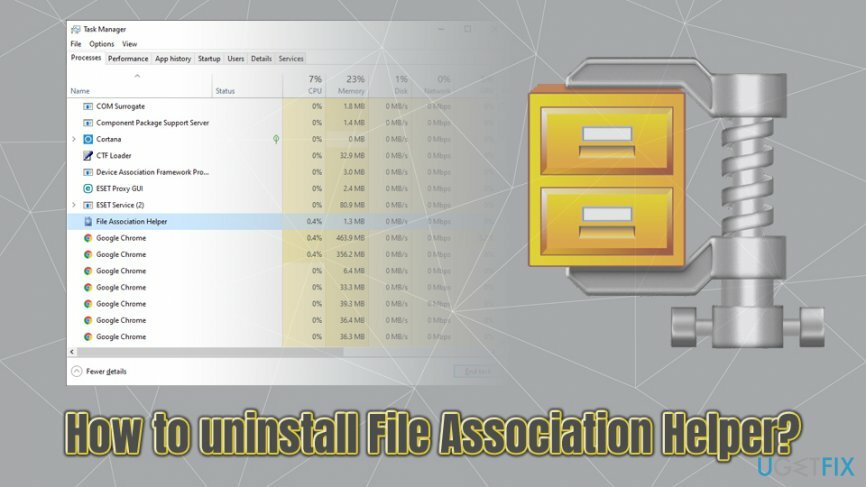
Ezenkívül a telepítéskor a File Association Helper bejegyzést hirdet a Windows indításakor, és azt is ütemezett feladatot hoz létre FAHConsole_Reg_HKLMrun, így a szoftver minden Windows rendszeren fut rendszerindítás. Ennek következtében ez nem kívánt késést okozhat[3] és rendszerlelassulások sok felhasználó számára, különösen azok számára, akik régebbi gépekre és operációs rendszerekre támaszkodnak.
Egy másik nagyon fontos dolog a File Association Helperből származó hibákkal kapcsolatos. A felhasználók szerint az alkalmazás olyan üzeneteket jeleníthet meg, mint:
- A Windows telepítője sérült, és [program neve] vírussal fertőzött.
- A használni kívánt telepítő sérült vagy hiányos. Ennek oka lehet egy sérült lemez, egy sikertelen letöltés vagy egy vírus.
- A Windows File Association Helper nem található, és az internet eléréséhez el kell távolítani.
- A Windows telepítő nem tudja folytatni a frissítést. Kérjük, telepítse újra ezt a programot a probléma megoldásához.
- Kezdőlapját átirányították bizonyos rosszindulatú webhelyekre stb.
Ha meg szeretné tudni, hogyan távolítsa el teljesen a File Association Helpert a Windows operációs rendszerből, akkor fel kell készülnie egy meglehetősen fárasztó és kissé kockázatos folyamatra, amellyel megszabadulhat a nem kívánt dolgoktól kb. Ennek eléréséhez el kell távolítania a File Association Helper alkalmazás fő telepítőjét.
Ezenkívül hozzá kell férnie Windows Registry Editor annak érdekében, hogy megtalálja az összes maradékot, ami egyrészt sok időt vesz igénybe, másrészt fontos programok károsodásának kockázatát jelenti, ha nem megfelelő fájlokat távolít el.
Mindez megtehető a szoftvereltávolító eszközök segítségével. Ha azonban elhatározta, hogy manuálisan eltávolítja a File Association Helpert, akkor hajtsa végre az alábbi lépéseket.
1. lépés. Állítsa le a háttérfolyamatokat
A fájlok eltávolításához meg kell vásárolnia a következő licencelt verzióját Reimage Reimage távolítsa el a szoftvert.
Bizonyos esetekben előfordulhat, hogy az alkalmazások eltávolítása csak akkor lehetséges, ha az összes kapcsolódó háttérfeladatot leállítják. Ehhez el kell érnie a Feladatkezelőt, és végre kell hajtania a következő lépéseket:
- nyomja meg Ctrl + Shift + Del kinyitni Feladatkezelő
- megtalálja Fájltársítási segéd bejegyzés, amely a FAHWindows.exe is lehet
- Kattintson a jobb gombbal, és válassza ki Utolsó feladat vagy kattintson egyszer, és válassza ki Feladat befejezése a jobb alsó sarokban
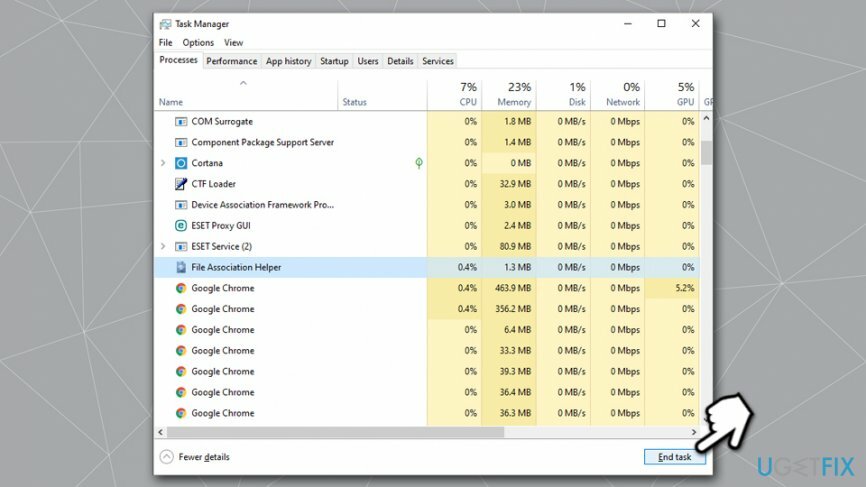
2. lépés. Távolítsa el a File Association Helpert a Vezérlőpulton keresztül
A fájlok eltávolításához meg kell vásárolnia a következő licencelt verzióját Reimage Reimage távolítsa el a szoftvert.
A program telepítésekor általában egyetlen fájlként jelenik meg. Ezért ha akarod távolítsa el a File Association Helper programot teljesen meg kell találnia az összes összetevőt, mert ha bármelyiket elhagyja, az eltávolítási folyamat sikertelen lesz. Ezért először a Vezérlőpult megtisztításával kezdje, majd váltson a Windows Registry Editor alkalmazásra a folyamat befejezéséhez. Kezdésként:
- Begépel Kezelőpanel a Windows keresősávjába
- Itt meg kell találnia és kattintson rá Programok majd válassza ki Eltávolításegy program
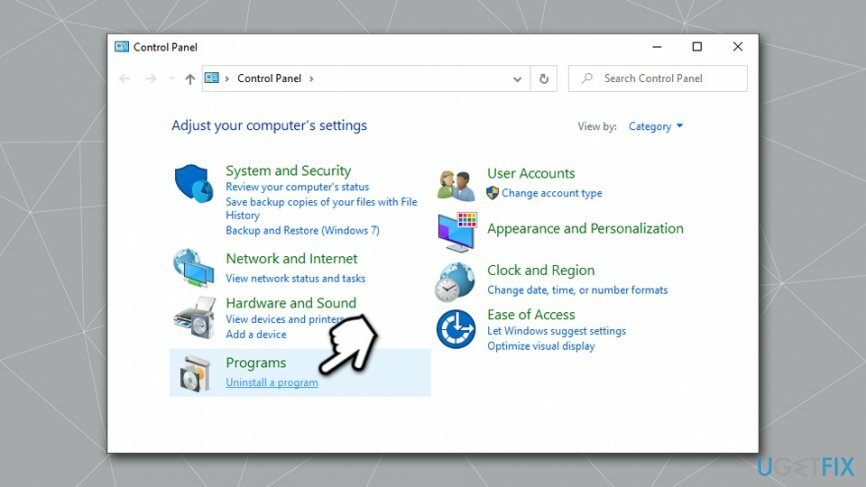
- Amint megjelenik a telepített programok listája, keresse meg Fájltársítási segéd
- A használt Windows típusától függően kattintson duplán az ikonra, majd kattintson valamelyikre Eltávolítás vagy Eltávolítás vagy Módosítás/Eltávolítás gomb.
- Közvetlenül ezután egy felugró ablak jelenik meg, amely megkérdezi, hogy biztosan eltávolítja-e a programot. Ha igen, kattintson a rendben
3. lépés Törölje a File Association Helper beállításjegyzék-bejegyzéseit
A fájlok eltávolításához meg kell vásárolnia a következő licencelt verzióját Reimage Reimage távolítsa el a szoftvert.
Miután befejezte az eltávolítást a panelen keresztül, törölje a kapcsolódó rendszerleíró fájlokat.
- típus regedit a Windows keresőbe
- Jobb klikk tovább Rendszerleíróadatbázis-szerkesztő, és válassza ki Futtatás rendszergazdaként
- Ha Felhasználói felület megjelenik, kattintson Igen
- Kattintson Fájl > Exportálás, válassza ki azt a helyet, ahová menteni szeretné a biztonsági másolatot
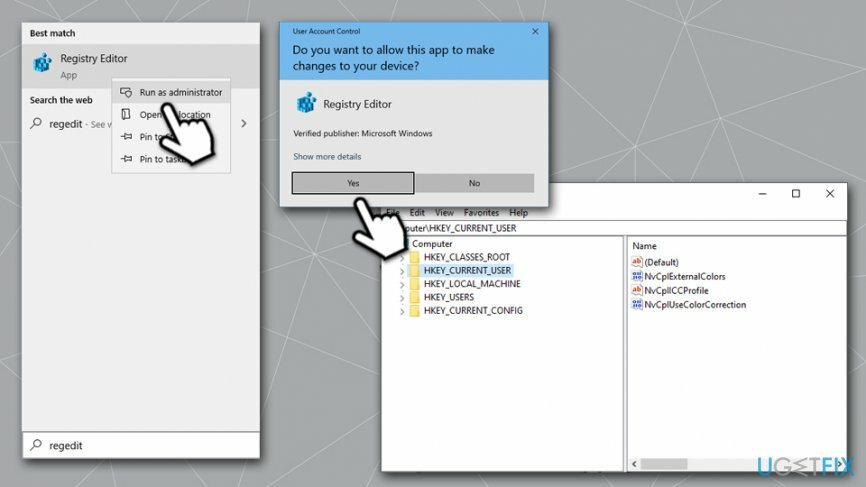
- Miután elkészítette a biztonsági másolatot, keresse meg a következőket rendszerleíró bejegyzések
HKEY_CURRENT_USER\\Software\\File Association Helper
HKEY_LOCAL_MACHINE\\Software\\File Association Helper
HKEY_LOCAL_MACHINE\\Software\\Microsoft\\Windows\\CurrentVersion\\Run\\eg ui - Töröl mindegyikre kattintson rájuk a jobb gombbal, és nyomja meg a a gombot Töröl gomb
Vegye figyelembe, hogy ReimageMac mosógép X9 automatikusan kijavíthatja a rendszerleíró adatbázist – ez sokkal biztonságosabbá teszi, mivel a Rendszerleíróadatbázis-szerkesztő manipulálása lehetséges bizonyos esetekben veszélyes (a fontos bejegyzések eltávolítása a Windows meghibásodását okozhatja, néha túl javítás).
4. lépés. Rejtett fájlok törlése
A fájlok eltávolításához meg kell vásárolnia a következő licencelt verzióját Reimage Reimage távolítsa el a szoftvert.
Számos más fájl is megmaradhat a rendszerben a File Association Helper eltávolítása után – a következőképpen szabaduljon meg tőlük:
- Nyissa meg a Fájlkezelőt a megnyomásával Win + E
- A tetején kattintson a gombra Nézet fül
- Jelölje be a Rejtett elemek doboz
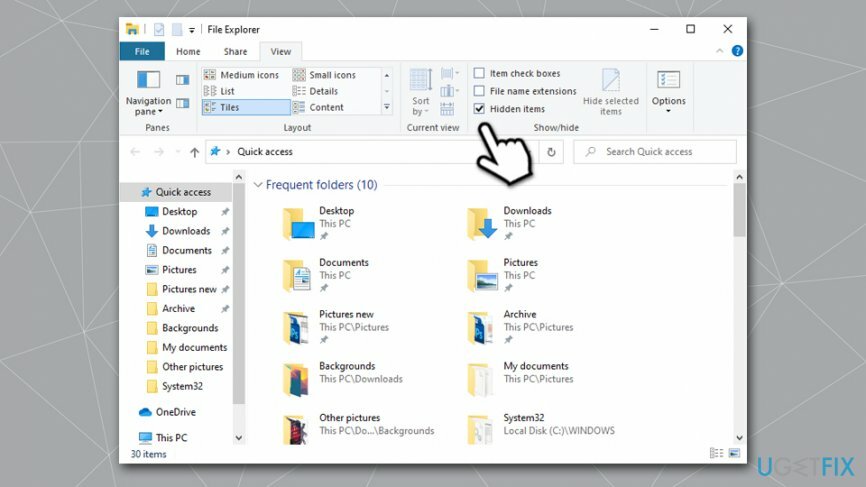
- Keresse meg a következőket:
C:\\Program Files\\File Association Helper
C:\\Document and Settings\\All Users\\AppData\\File Association Helper
C:\\Documents and Settings\\%USER%\\AppData\\File Association Helper - Ha valamelyiket megtalálja, kattintson rájuk, és nyomja meg a gombot Töröl gomb.
- Zárjon be minden programot és Újrakezd a számítógéped.
Egyetlen kattintással megszabadulhat a programoktól
Ezt a programot az ugetfix.com szakértői által bemutatott lépésről lépésre ismertetett útmutató segítségével távolíthatja el. Az idő megtakarítása érdekében olyan eszközöket is kiválasztottunk, amelyek segítségével automatikusan elvégezheti ezt a feladatot. Ha siet, vagy úgy érzi, hogy nincs elég tapasztalata a program önálló eltávolításához, nyugodtan használja az alábbi megoldásokat:
Ajánlat
csináld most!
Letöltéseltávolító a File Association Helper számáraBoldogság
Garancia
csináld most!
Letöltéseltávolító a File Association Helper számáraBoldogság
Garancia
Ha nem sikerült eltávolítani a programot a Reimage segítségével, értesítse ügyfélszolgálatunkat a problémáiról. Ügyeljen arra, hogy a lehető legtöbb részletet megadja. Kérjük, adjon meg minden olyan részletet, amelyet Ön szerint tudnunk kell a problémájával kapcsolatban.
Ez a szabadalmaztatott javítási eljárás 25 millió komponensből álló adatbázist használ, amely képes pótolni a felhasználó számítógépén található sérült vagy hiányzó fájlokat.
A sérült rendszer javításához meg kell vásárolnia a licencelt verziót Reimage malware-eltávolító eszköz.

Privát internet-hozzáférés egy VPN, amely megakadályozhatja az internetszolgáltatót, a kormány, és harmadik felek sem követhetik nyomon online, és lehetővé teszik, hogy teljesen névtelen maradjon. A szoftver dedikált szervereket biztosít a torrentezéshez és a streaminghez, biztosítva az optimális teljesítményt, és nem lassítja le. A földrajzi korlátozásokat is megkerülheti, és korlátozás nélkül megtekintheti az olyan szolgáltatásokat, mint a Netflix, BBC, Disney+ és más népszerű streaming szolgáltatások, függetlenül attól, hogy hol tartózkodik.
A rosszindulatú programok, különösen a zsarolóprogramok messze a legnagyobb veszélyt jelentik képeire, videóira, munkahelyi vagy iskolai fájljaira. Mivel a kiberbűnözők robusztus titkosítási algoritmust használnak az adatok zárolására, az már nem használható addig, amíg ki nem fizetik a váltságdíjat bitcoinban. Ahelyett, hogy fizet a hackereknek, először próbáljon alternatívát használni felépülés olyan módszereket, amelyek segíthetnek visszakeresni az elveszett adatok legalább egy részét. Ellenkező esetben a pénzét is elveszítheti a fájlokkal együtt. Az egyik legjobb eszköz, amely vissza tudja állítani a titkosított fájlok legalább egy részét - Data Recovery Pro.